首页
win10安装杜比提示无法启动Dolby怎么办?win10安装杜比提示无法启动Dolby解决教程
win10安装杜比提示无法启动Dolby怎么办?win10安装杜比提示无法启动Dolby解决教程
2022-09-24 06:22:03
来源:互联网
作者:admin
小伙伴在给win10安装杜比音效时系统提示的无法启动Dolby驱动,使得我们的安装受挫。那么这个小问题又该怎么来处理呢,看下下面的教程就知道了。

win10安装杜比提示无法启动Dolby解决方法
1、右击‘此电脑’或者‘我的电脑’或者‘计算机’

2、出现菜单,点击管理
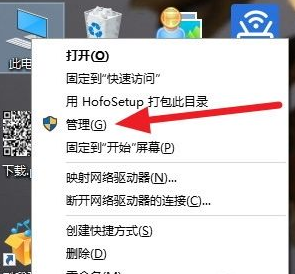
3、点击设备管理
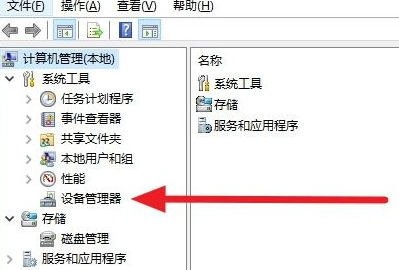
4、声音和视频游戏控制器
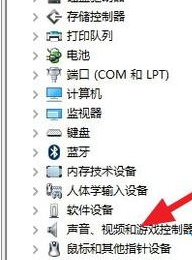
5、点开,看到驱动不是杜比的吧
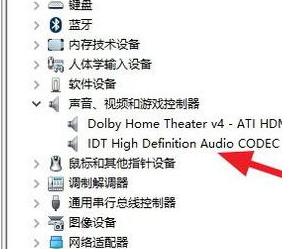
6、点击右键,选择更新驱动
7、点击浏览计算机以查找驱动程序软件
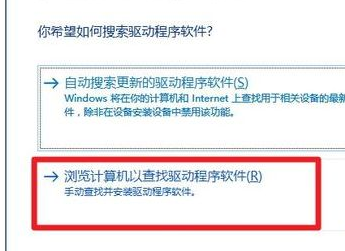
8、点击从计算机的设备驱动程序列表中选取
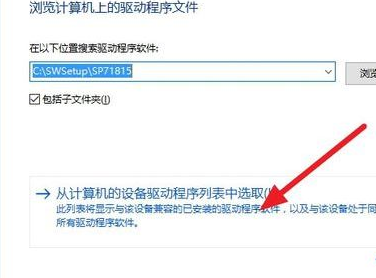
9、将显示兼容硬件的勾打掉
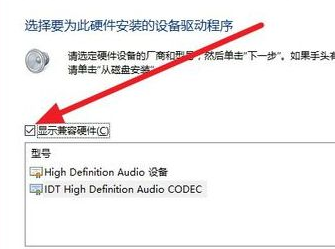
10、找到杜比Dolby Laboratories,右边选择自己声卡对应得驱动
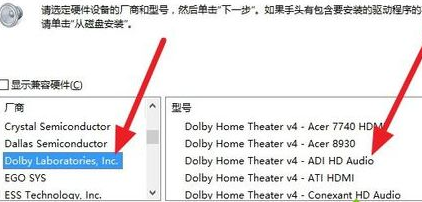
11、点击下一步,出现警示,继续吧,如果声卡支持打开软件就不会出现提示了,多试几个驱动
本站为您带来win10安装杜比提示无法启动Dolby的解决方法就介绍到这了,希望可以解决掉您的困惑。
相关文章
- win10时间不准怎么办? 04-04
- Win10管理员Administrator账户开启方法 04-04
- win10蓝屏irql not less or equal教程 03-27
- win10系统总弹出需要新应用打开此ymsgr的解决方法 01-24
- win10待机死机有什么好的处理方法?要怎么解决? 01-21
- win10系统groove播放器无法使用怎么办?win10系统音乐groove无法播放修复教程 01-21
精品游戏
换一批
